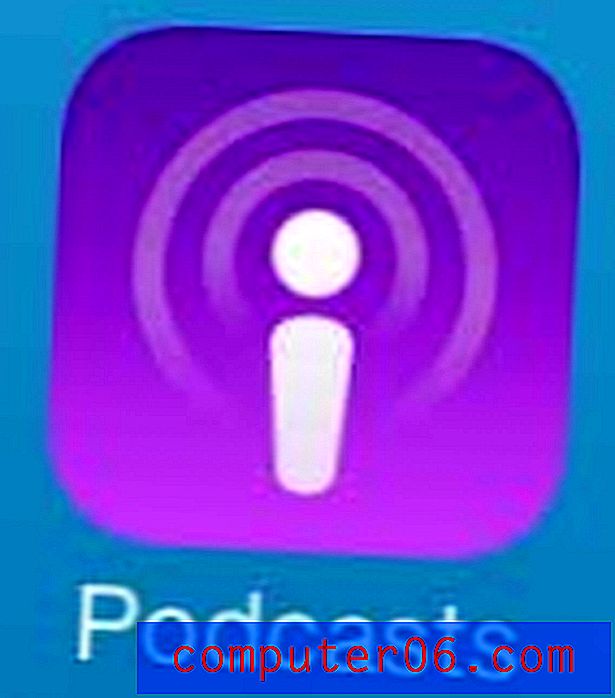5 ātras un vienkāršas Photoshop tekstūras, kuras varat izveidot no nulles
Web ir pilns ar bezmaksas tekstūras resursiem. Diemžēl mēs visi tos esam izmantojuši jau iepriekš un ienīstam visus raksturīgos ierobežojumus, kas rodas aizgūtās mākslas izmantošanas rezultātā. Kāpēc gan nākamajam projektam neizmantojat tikai faktūras, kuras sevi veidojat no nulles? Jūs izlaižat ierobežojumus, un galaprodukts ir daudz unikālāks, jo jūs neizmantojat tos pašus resursus, ko izmanto visi pārējie.
Šodien mēs jums sāksim mācīt, kā izmantot dažus pamata Photoshop filtrus, lai izveidotu piecas pilnīgi atšķirīgas faktūras. Katrai tekstūrai vajadzētu novest tikai no vienas līdz trim minūtēm, tāpēc to var ātri pielietot, neaizņemot izšķirošo projektēšanas laiku. Sāksim!
Izpētiet Envato elementus
Koka faktūra

Reālistisku koka faktūru problēma ir tā, ka tās ir tik organiskas. Vienkāršu modeli Photoshop ir viegli izveidot, taču elementi ar daudzām smalkām detaļām ir daudz grūtāki. Par laimi, gudri izmantojot dažus filtrus, Photoshop var mūsu labā izdarīt visu smago. Triks, ko redzēsim zemāk, ir Endrjū Hūla un manis izmantoto metožu sajaukums.
1. solis: izveidojiet Woodgrain
Lai sāktu, izveidojiet dokumentu un aizpildiet to ar mākoņa slāni. Tagad šim slānim uzklājiet maksimālās intensitātes vertikālo kustības izplūšanu, un jums vajadzētu nākt klajā ar kaut ko līdzīgu zemāk redzamajam.
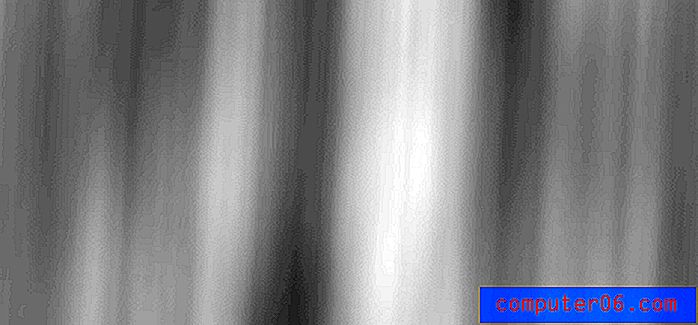
Tagad dodieties uz dialoglodziņu Filtrēšanas galerija un ieslēdziet akcentētās malas. Man patīk šeit izmantot diezgan zemas vērtības, jo, manuprāt, tas dod vislabāko efektu.
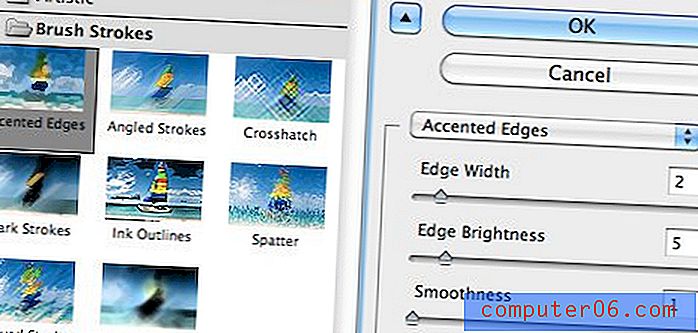
Pēc iepriekš minēto iestatījumu piemērošanas jums vajadzētu redzēt dažus patiešām jaukus koka graudu efektus. Parasti tā ir sarežģītā daļa, kuru mēs jau pieminējām. Skatiet, cik neticami viegli tas notika, ja zināt pareizos trikus?
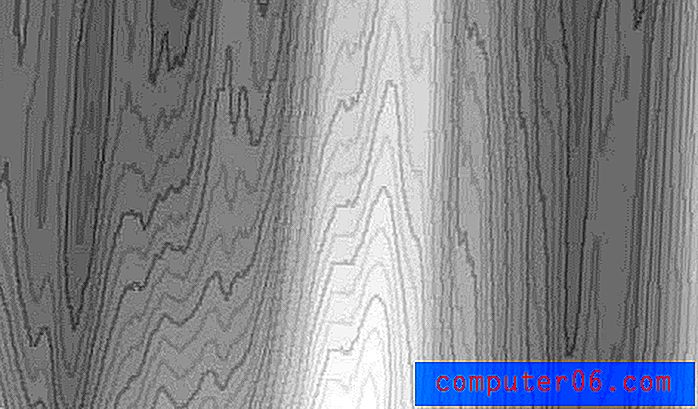
Papildus akcentētajām malām varat pēc izvēles pielietot arī dažus filmas graudus, ja vēlaties, lai jūsu tekstūra iegūtu šo karstasinīgo izskatu.
2. solis: krāsojiet
Tagad dodieties uz Attēlu> Pielāgojumi> Nokrāsa / piesātinājums un spēlējieties ar dažām atšķirīgām krāsu variācijām jūsu faktūrai. Pārliecinieties, vai esat ieslēdzis “Colorize”, pretējā gadījumā šī darbība nedarbosies pareizi! Bīdītājiem es devos ar 42, 41 un -34, bet es jūtos brīvi nākt klajā ar savu risinājumu.
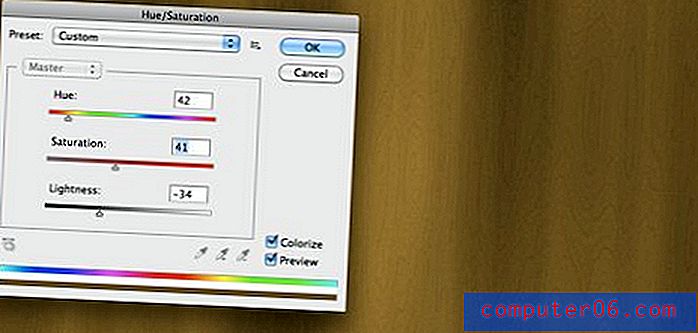
Šajā brīdī jums būs vai nu jauks, viļņains koksnes grauds, vai arī kaut kas tāds, kas joprojām izskatās pārāk vienveidīgs un taisns. Ja tas ir pēdējais, izmantojiet likvidēšanas rīku, lai ieietu un pievienotu dažus viļņus (es šoreiz neizmantoju šo soli, bet tas bieži ir vajadzīgs). Visbeidzot, mazliet asāku visu, lai pievienotu kādu definīciju.
3. solis: izveidojiet paneļus
Ja vēlaties, lai jūsu tekstūra izskatās nedaudz cilvēka veidota, mēģiniet pievienot paneļa efektu. Lai to paveiktu, pār tekstūras virspusi izdaliet vertikālu melnu svītru ķekars.

Pēc tam izslēdziet svītru slāni un noklikšķiniet uz tā, lai svītras pārvērstu par aktīvu atlasi. Tagad noklikšķiniet uz jūsu koka tekstūras slāņa un noklikšķiniet uz Command-J, lai no atlasītās kārtas izveidotu jaunu slāni. Tam vajadzētu dot koka svītru slāni, bet tie vispār neizcelsies no fona, jo tie būtībā ir tikai klons.
Lai to novērstu, vertikāli pagrieziet slāni un pievienojiet nelielu iekšējo ēnu. Tam vajadzētu dot jums satriecošu un reālistisku koka fona faktūru! Papildiniet to ar saviem līmeņu pielāgojumiem un ēnu efektiem, un jūs esat lasīts.

Labu faktūru veidošanas atslēga ir radoša brīvība visā procesā. Katru reizi veicot šo metodi, nedaudz mainiet savu tehniku, un jūs varat nākt klajā ar dažiem ļoti atšķirīgiem rezultātiem!

Pergaments

Pergamenta izveidošanai man patīk izmantot trīs slāņu sistēmu: apakšējais slānis satur pamatkrāsu, vidējais slānis satur mākoņus un augšējais slānis satur audekla faktūru. Redzēsim, kā katru veidot.
Lai izveidotu pamata slāni, vienkārši aizpildiet dokumentu ar krāsu. Papīra faktūras ir dažāda veida trakās krāsās, tāpēc vienkārši atveriet savu paleti un izvēlieties visu, kas jums patīk (es devos ar # e7e3d0).
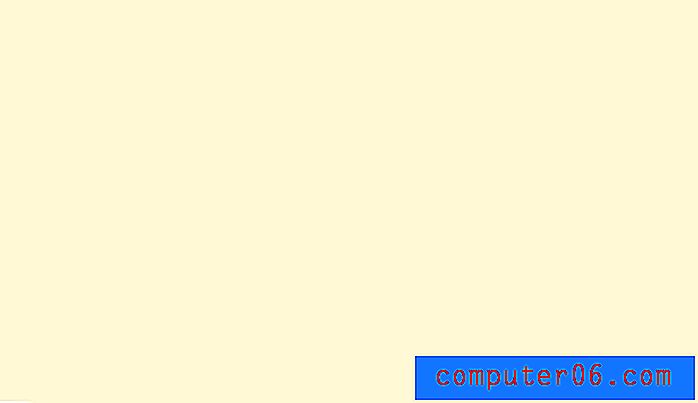
Tagad izveidojiet otro slāni un atveidojiet dažus mākoņus, izmantojot savu pamatkrāsu kopā ar tumšāku nokrāsu. Rezultātam vajadzētu būt aptuveni līdzīgam attēlam zemāk.

Augšējam slānim dublējiet mākoņu slāni un dodieties uz Filtru galerija un pievienojiet gan Texturizer filtru, gan Paint Daubs filtru. Izmantojiet filtru Paint Daubs, lai mazliet nosmērētu mākoņus, un Texturizer filtru, lai pievienotu audekla faktūru. Lūk, rezultāts:

Tagad paņemiet divus augšējos slāņus un nometiet tos apmēram līdz 30–40% necaurredzamībai. Spēlējiet apkārt ar numuriem, līdz iegūstat sev tīkamu miksu. Visbeidzot, visam dokumentam pievienojiet iekšējo ēnu, kas ir iestatīta kā Color Burn, un jums vajadzētu nākt klajā ar efektu, kas redzams zemāk. Ēna patiešām beidz efektu un piebilst, ka novecojis izskats.

Audekls

Esmu pēdējā laikā daudz redzējis šāda veida tekstūru, it īpaši iPhone lietotņu saskarnēs. Tas ir vecs triks, kuru ir ļoti viegli ieviest, un tas izskatās mazliet jaukāks par noklusējuma Photoshop audekla efektiem.
Būtībā viss, ko jūs darāt, ir izveidot divus atsevišķus trokšņu (Filtrs> Troksnis> Pievienot troksni) slāņus un pielietot tiem smagu kustību miglu - vienu vertikāli un otru horizontāli.
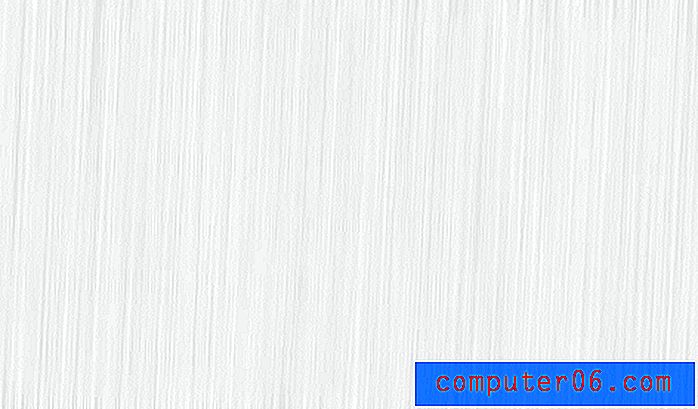
Tad jūs abus slāņus iestatāt uz Reizināt, lai tos sajauktu un ļautu jūsu fonam parādīties. Voila! Rezultāts ir sava veida austa audekla efekts, kas ir lieliski piemērots smalkam fonam, kas maz novērš uzmanību.

Metāls

Matēta metāla efekts ir viens no vienkāršākajiem šajā sarakstā. Jūs sākat ar melnbaltu trokšņu slāni. Pārliecinieties, lai tas būtu diezgan blīvs, lai būtu redzams metāliskās faktūras efekts.
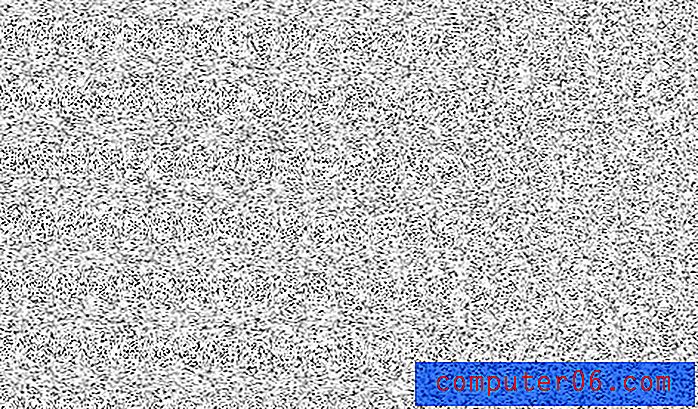
Pēc tam trokšņu slānī pievienojiet perfekti horizontālu Motion Blur filtru. Tas jums piešķirs līnijas matētam izskatam. Kustības izplūdumam ir tendence sapludināties ap malām, lai arī tāpēc, izmantojot pārveidi, izstiepiet savu slāni aiz audekla robežas, līdz tas aptuveni izskatās kā zemāk redzamais attēls.
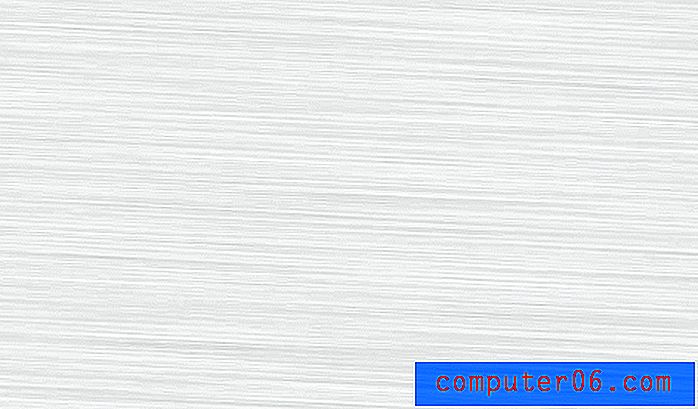
Tagad izveidojiet jaunu slāni un iestatiet to uz Reizināt. Uz jaunā slāņa izstiept melnbaltu gradientu leņķiskā stāvoklī. Visbeidzot, nometiet gradienta slāņa necaurredzamību, līdz esat apmierināts ar rezultātu.
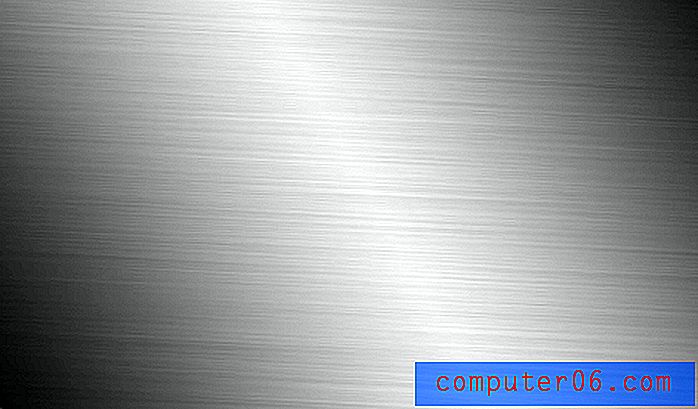
Kosmosā
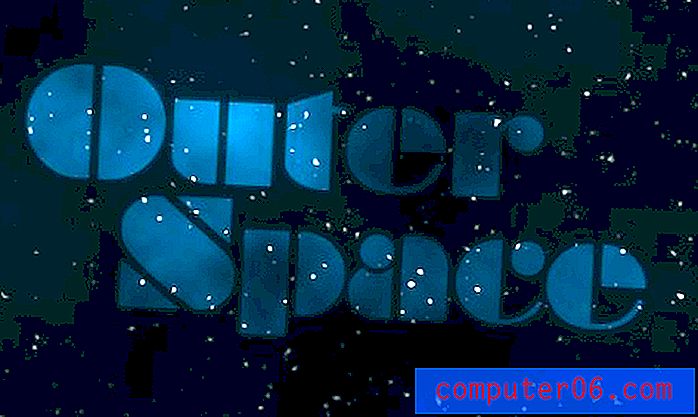
Mūsu pēdējais triks ir burtiski izveidot tekstūru, kas ir ārpus šīs pasaules. Izmantojot trokšņu filtru, mēs viegli varam izveidot nejaušu un diezgan reālistisku zvaigžņu lauku.
Lai sāktu, izveidojiet jaunu dokumentu un pievienojiet tumšu radiālo gradientu, kas līdzīgs zemāk redzamajam. Sāciet ar gaišāku krāsu augšējā kreisajā pusē un pārejiet uz tumšāku krāsu apakšējā labajā pusē.
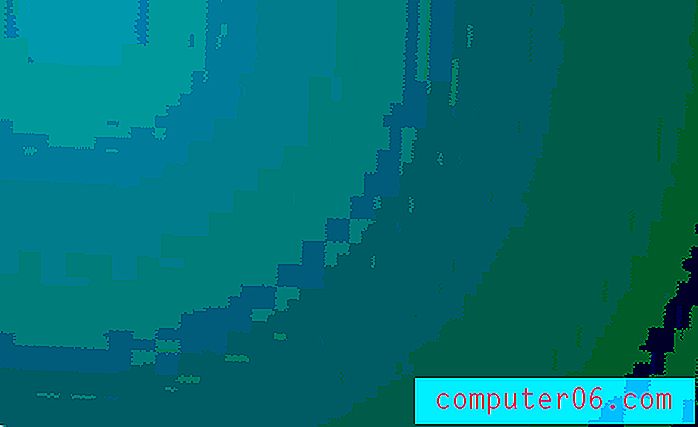
Tagad izveidojiet jaunu slāni, aizpildiet to ar melnu un dodieties uz Filtrs> Troksnis> Pievienot troksni. Pielāgojiet šos iestatījumus, cik vēlaties, tikai pārliecinieties, ka melnā krāsa ir jūsu galvenā krāsa un baltā krāsa ir sekundārā krāsa.
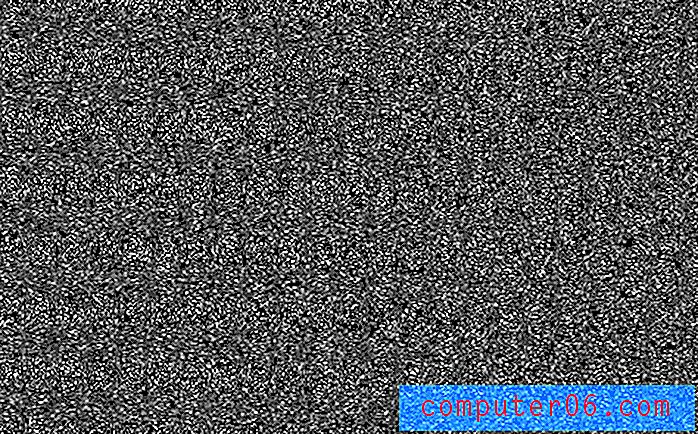
Tagad savam trokšņu slānim pievienojiet Gausa izplūšanu aptuveni 1, 5–2 pikseļu apjomā. Šajā brīdī tas izskatīsies dīvaini, bet uzticieties man.
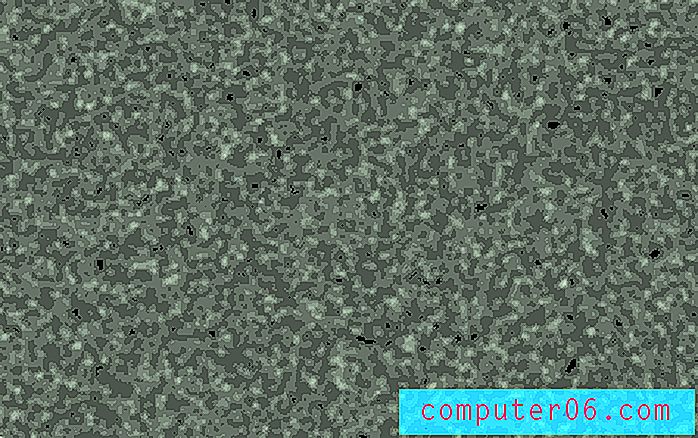
Kad esat izveidojis iepriekš parādīto izplūdušo putru, pievienojiet līmeņa korekciju, kas melno slīdni pa labi (ap 40) un balto slīdni pa kreisi, līdz jums ir tikai balti traipi. Lai traipi būtu jauki un spilgti, jums dažas reizes pēc kārtas, iespējams, nāksies palaist komandu Līmenis. Kad esat pabeidzis, iestatiet šī slāņa sajaukšanas režīmu uz Ekrāns.
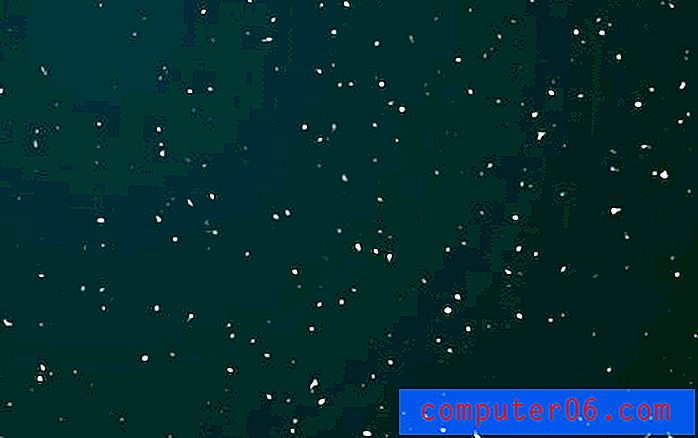
Visbeidzot izveidojiet jaunu slāni un atveidojiet dažus melnbaltus mākoņus (norāde: ja turēsit opcijas taustiņu, mākoņi būs intensīvāki). Tagad iestatiet mākoņu slāni, lai tas reizinātos, un jums vajadzētu būt kā traka aina tieši no kosmosa plakāta!
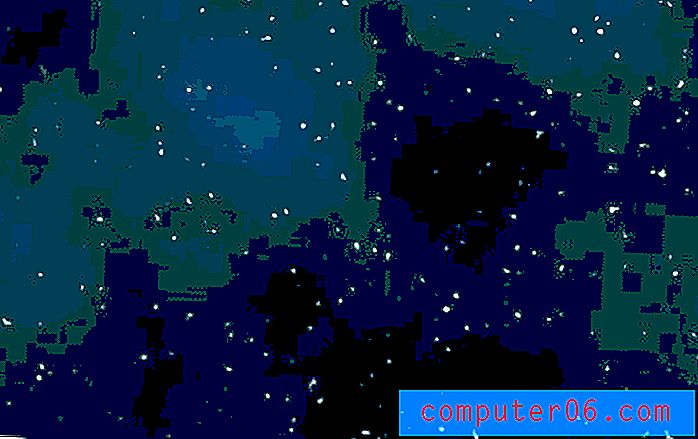
Tava kārta!
Daži no iepriekšminētajiem trikiem varētu šķist sarežģīti, taču, tiklīdz jūs tos izmēģināsit, redzēsit, cik viegli un elastīgi tie ir. Nemēģiniet precīzi izpildīt šīs darbības, bet gan izmantojiet savu radošo ieskatu, lai šo pašu pamatideju virzītos jaunā virzienā. Pievienojiet grāmatzīmēm šo lapu Delicious un atsaucieties uz to nākamreiz, kad kādam no jūsu projektiem būs nepieciešams labs fons.
Tagad, kad esat redzējis piecus no maniem iecienītākajiem trikiem fona faktūru izveidošanai no nulles, ir pienācis laiks parādīt man dažus no jūsu iecienītākajiem procesiem. Atstājiet komentāru zemāk un īsi aprakstiet savus fona izveides trikus.